本文將引導您如何在Windows 11/10系統上設定網路斷開開關。這個功能主要用於緊急情況下快速切斷網路連線的需求。因此,它被稱為緊急按鈕。

#在Windows系統中,「Kill Switch」是一項功能或機制,允許使用者立即有效地切斷電腦與互聯網的連接,或斷開網路連接。這項功能被廣泛視為一種重要的安全保障措施,有助於保護個人的敏感資料、維護隱私,並防止未經授權的存取。透過使用“Kill Switch”,用戶可以快速應對網路安全威脅,確保他們的系統和資料處於安全狀態。這項功能的存在為用戶提供了一種便捷而有效的方式來控制他們的網路連接,從而降低了受到網路攻擊或資料外洩的風險。因此,在瀏覽網路時,Windows系統上的「Kill Switch」功能可以為使用者提供額外的安全性保護,讓他們更放出
#以下是在Windows 11/10電腦上建立網路終止開關的步驟:
現在讓我們詳細討論上述步驟。
首先,透過按Win I熱鍵開啟設定應用程序,然後移至網路&;Internet標籤從左側窗格。
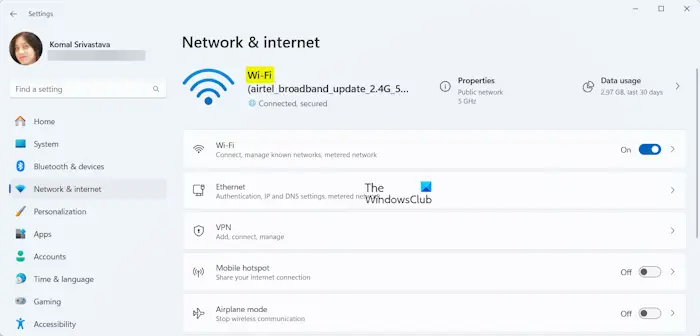
#請在"Status"部分記錄下網路介面卡的名稱。您可以在右側窗格的頂部找到網路介面卡的名稱。對於無線連接,適配器通常被命名為Wi-Fi。而對於有線連接,通常被稱為乙太網路。
輸入轉接器的名稱後,點選桌面空白處右鍵。選擇"新建",然後點選"捷徑"來建立新的桌面捷徑。
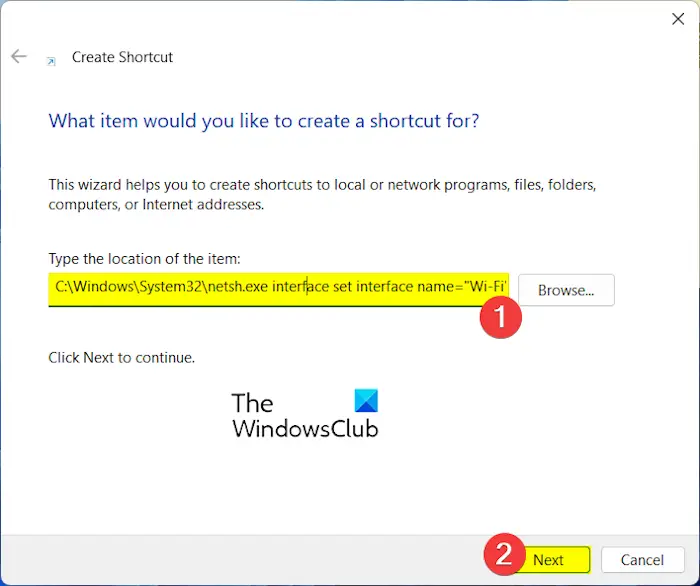
#接下來,在位置方塊中,您需要輸入以下命令:
C:WindowsSystem32netsh.exe interface set interface name= ” NET ” admin = disabled
C:WindowsSystem32netsh.exe interface set interface name="WiFi_Name" admin = disabled
在上面的命令中,將「WiFi_Name」替換為網路介面卡的名稱。
例如,在我的例子中,指令是:
C:WindowsSystem32netsh.exe interface set interface name="Wi-Fi" admin = disabled
接下來,按Next按鈕。
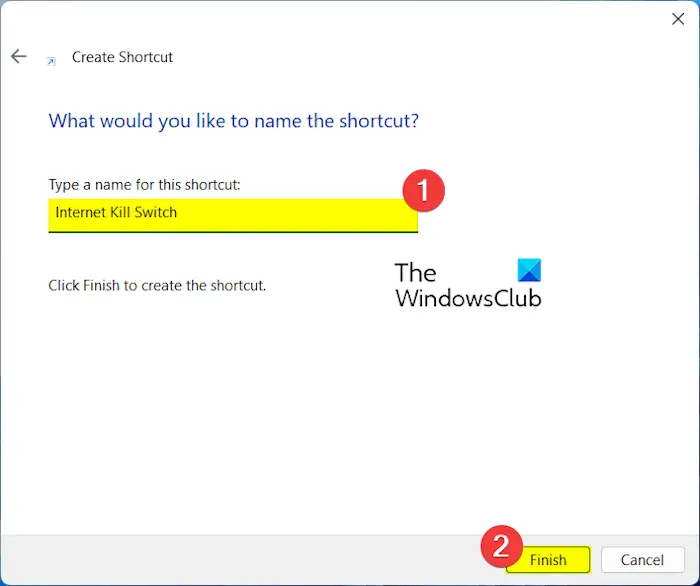
#之後,將此捷徑命名為「Internet Kill Switch」或類似的名稱,以便在需要時輕鬆識別捷徑。然後,按下Finish按鈕。
建立快捷方式後,右鍵單擊它並從上下文選單中選擇Properties選項。
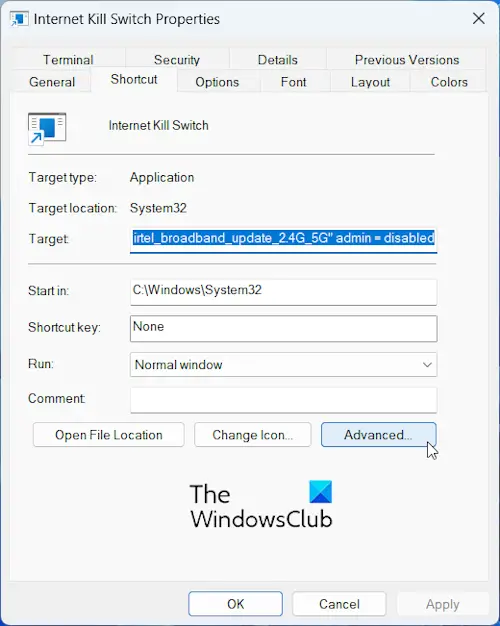
#現在,點擊Advanced按鈕。
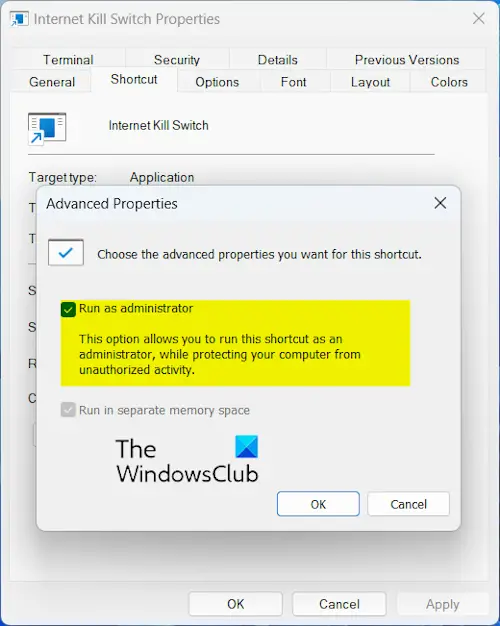
#然後,在開啟的提示符號中選取Run as administrator複選框。然後,點擊OK按鈕。
接下來,點選應用程式>OK按鈕儲存變更。
你現在可以雙擊這個新創建的快捷方式,即互聯網終止開關來運行命令,并快速斷開您的電腦與互聯網的連接。
如果你想重新連接互聯網,你可以建立另一個交換器來立即連接到互聯網。要做到這一點,請按照上面提到的步驟建立捷徑。但是,在輸入捷徑的位置時,輸入以下命令:
C:WindowsSystem32netsh.exe interface set interface name="Wi-Fi" admin = enabled
一旦建立了快捷方式,您就可以隨時執行它來快速重新連接網路。
以上是如何在Windows 11/10上建立Internet終止開關?的詳細內容。更多資訊請關注PHP中文網其他相關文章!




